Inviare su Whatsapp Foto con Scritte colorate, disegni ed emoji
Aggiornato il:
Dalla fotocamera di Whatsapp si possono usare strumenti per scrivere sulle foto e aggiungere emoji e disegni colorati
 Tra le numerose funzioni disponibili in WhatsApp, una delle più divertenti da utilizzare è la modalità disegno nelle foto, che possiamo richiamare direttamente dall'app per abbellire in maniera carina e divertente le foto scattate sul momento o altre foto presenti in galleria. Se siamo nuovi di WhatsApp e non sappiamo come utilizzare questa funzione, in questa guida vi mostreremo come aggiungere scritte, emoji e disegni sulle foto di WhatsApp, utilizzando sia la fotocamera interna all'app sia anche tramite un'app per disegno gratuita da scaricare negli store di entrambi i sistemi operativi per mobile più diffusi (Android e iOS).
Tra le numerose funzioni disponibili in WhatsApp, una delle più divertenti da utilizzare è la modalità disegno nelle foto, che possiamo richiamare direttamente dall'app per abbellire in maniera carina e divertente le foto scattate sul momento o altre foto presenti in galleria. Se siamo nuovi di WhatsApp e non sappiamo come utilizzare questa funzione, in questa guida vi mostreremo come aggiungere scritte, emoji e disegni sulle foto di WhatsApp, utilizzando sia la fotocamera interna all'app sia anche tramite un'app per disegno gratuita da scaricare negli store di entrambi i sistemi operativi per mobile più diffusi (Android e iOS).Al termine della guida saremo in grado di abbellire tutte le nostre foto per WhatsApp, così da essere al passo con i tempi!
LEGGI ANCHE: Whatsapp: 25 Trucchi e segreti della chat su Android e iPhone
Scritte e disegni da WhatsApp
Per usare le funzioni di modifica della fotocamera in WhatsApp (su Android e iOS) apriamo l'app, scorriamo da sinistra a destra o premiamo in alto a sinistra sull'icona della fotocamera, effettuiamo lo scatto da modificare o utilizziamo una delle foto prese dalla galleria (in basso), quindi utilizziamo i tasti in alto a destra per ritagliare o per aggiungere una o più emoji, una scritta o un disegno a mano libera.
Una volta aggiunto l'elemento potremo modificarne la grandezza e l'orientamento, così da poterlo piazzare ovunque all'interno dell'immagine.
Prima di passare alla modalità modifica possiamo attivare la fotocamera posteriore con un doppio tocco così da poter applicare scritte, emoji e disegni sul nostro volto o ai nostri selfie in compagnia.
App per aggiungere scritte, emoji e disegni su Android
Se gli strumenti messi a disposizione nell'app di WhatsApp su Android non ci bastano, possiamo utilizzare una delle seguenti app per poter abbellire le foto prima di inviarle in chat.Emoji Photo Sticker Maker Pro
Tra le migliori app per poter aggiungere emoji e sticker alle foto troviamo Emoji Photo Sticker Maker Pro.
Con essa potremo accedere alla galleria delle foto già effettuate e aggiungere una grande quantità di emoji e sticker divertenti, così da creare foto uniche! Al termine delle modifiche potremo sia salvare la foto modificata in galleria sia condividerla velocemente su WhatsApp o altre app simili.
Bitmoji
Altra app molto bella per aggiungere disegni e emoji particolari è Bitmoji, l'app per creare emoji.
Con quest'app potremo aggiungere delle emoji speciali basati sul nostro aspetto e stile, così da rendere le nostre foto uniche e divertenti. Una volta creato il nostro set di Bitmoji, potremo richiamarlo velocemente anche dalla tastiera Google, così da utilizzarli velocemente nei nostri messaggi su WhatApp senza passare ogni volta dall'app.
Phonto
Se amiamo disegnare scrivere sulle foto possiamo scaricare l'app Phonto.
Dall'app potremo caricare qualsiasi foto già scattata e modificarla aggiungendo scritte, disegni a mano libera o oggetti già disponibili nell'app, così da abbellire le foto in maniera originale. Alla fine delle modifiche potremo scegliere se scaricare la foto nella memoria interna oppure se condividerla subito su WhatsApp o altre app social.
Aggiungi Testo alla foto
Se invece vogliamo aggiungere del testo alle foto, vi raccomandiamo di utilizzare l'app Aggiungi Testo alla foto.
Dall'app potremo caricare qualsiasi immagine o scatto e aggiungere del testo, con la possibilità di scegliere il font, la grandezza del carattere, il colore e il gradiente, così da realizzare dei piccoli capolavori del disegno come se fossimo dei veri art writer.
Editor di Foto Filtro Sticker
Per finire possiamo provare l'app Editor di Foto Filtro Sticker & Selfie, utile per aggiungere degli sticker e alcuni dei filtri di Instagram senza avere quest'ultima installata.
Potremo aggiungere cornici, effetti, disegni ed emoji in maniera semplice ed immediata; al termine delle modifiche potremo condividere subito la nostra creazione su WhatsApp o su altre app social presenti sul telefono.
App per aggiungere scritte e disegni da iPhone
Se utilizziamo un iPhone, vi consigliamo di provare subito una delle seguenti app per poter abbellire le foto prima di inviarle su WhatsApp; non dimentichiamo che su iOS 13 e successivi possiamo inviare le Memoji anche sulle chat WhatsApp.Insta Emoji Photo Editor
Una delle migliori app che possiamo provare su iPhone è Emoji Photo Editor.
Con essa potremo aggiungere qualsiasi tipo di emoji alla foto o all'immagine, scegliendo anche la grandezza e l'orientamento dei singoli elementi aggiunti (per sostituire i volti per esempio). Al termine delle modifiche potremo scegliere se salvare la foto modificata o condividerla direttamente su WhatsApp o su altre app simili.
Emoji Me
Altra app molto carina da provare su iPhone è Emoji Me.
Essa permette di creare il proprio set di emoji basate sul nostro volto, così da rendere davvero uniche le emozioni che intendiamo comunicare. Creato il nostro set potremo richiamarlo velocemente dalla tastiera dell'iPhone e utilizzarle all'interno di WhatsApp.
Sticker Maker Studio
Altra app simile alla precedente è Sticker Maker Studio.
Con quest'app potremo creare i nostri sticker personalizzati basati sul nostro viso, sul nostro corpo o su qualsiasi altro soggetto, salvando il nostro set personale. Al termine potremo condividere i nostri sticker in chat direttamente dalla tastiera dell'iPhone.
Phonto
Se invece amiamo aggiungere i testi alle immagini e alle foto, possiamo provare l'app Phonto - Text on Photos.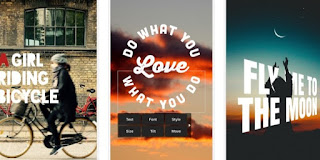
Utilizzando quest'app potremo aggiungere delle scritte molto belle a qualsiasi foto, modificando anche la profondità, il font, la grandezza e il colore del carattere secondo i nostri gusti e le nostre necessità. Alla fine delle modifiche potremo scegliere se salvare l'immagine modificata nella memoria interna o condividerla subito su WhatsApp o app simili.
Conclusioni
Abbellire le foto con emoji, sticker, scritte e quant'altro è molto semplice, basterà utilizzare gli strumenti messi a disposizione da WhatsApp stessa (per chi non vuole perdere troppo tempo) oppure utilizzare una delle app che vi abbiamo consigliato poco fa, così da distinguervi dalla massa e condividere le proprie emozioni in maniera unica.Altre app per scrivere e disegnare su foto sono descritte in un altro articolo.
Se vogliamo aggiungere dei filtri fotografici alle foto da condividere su WhatsApp, vi invitiamo a leggere il nostro articolo sulle Migliori app con filtri fotografici per Android e iOS.
Se invece siamo spesso al PC e vogliamo creare da lì le nostre foto personalizzate, vi consigliamo di leggere le nostre guide sui I migliori programmi gratis per fotoritocco e grafica e i migliori siti per fare modifiche sulle foto in modo veloce senza registrazione.

Posta un commento
Per commentare, si può usare un account Google / Gmail. Se vi piace e volete ringraziare, condividete! (senza commento). Selezionare su "Inviami notifiche" per ricevere via email le risposte Info sulla Privacy